Черный экран и проблемы с зависанием в Overwatch 2: как исправить
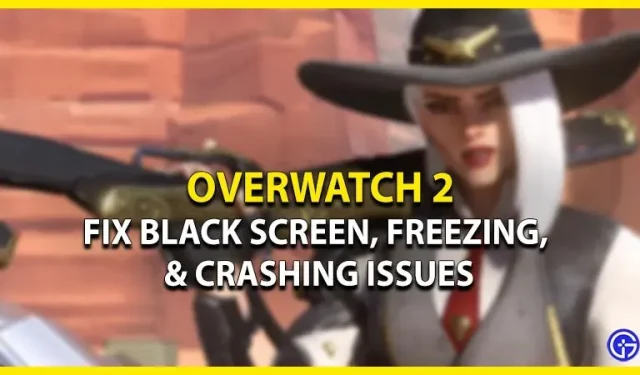
Хотя запуск Overwatch 2 знаменует собой конец своего предшественника, он страдает от множества ошибок и проблем. А вот проблемы, возникшие до запуска OW 2, могут стать настоящей неприятностью. Когда игроки запускают игру, они ограничены черным экраном. У некоторых игроков, у которых не было черного экрана, во время игры возникали проблемы с зависанием или сбоем. Не волнуйтесь, мы собрали несколько советов по устранению неполадок и способы решения этих проблем. Итак, вот наше руководство о том, как исправить проблемы с черным экраном и зависанием Overwatch 2.
Как исправить проблемы с черным экраном и зависанием в Overwatch 2
Причин этих проблем может быть несколько. Прежде чем использовать любой из методов, мы рекомендуем проверить совместимость вашего ПК. Если ваше устройство не соответствует минимальным или базовым требованиям для запуска игры, у вас могут возникнуть следующие проблемы.
Итак, вот минимальные требования для Overwatch 2:
- ОС: Windows 10 (64-разрядная версия)
- Процессор: не ниже Intel Core i3 или AMD Phenom X3 8650
- Видео: как минимум серия NVIDIA GeForce GTX 600, серия AMD Radeon HD 7000
- Память: 6 ГБ ОЗУ
- Хранилище: 50 ГБ свободного места на жестком диске
А теперь рекомендуемые статы для OW 2:
- ОС: Windows 10 (64-разрядная версия)
- Процессор: Intel Core i7 или AMD Ryzen 5
- Видео: NVIDIA GeForce GTX 1060/GeForce GTX 1650 или AMD R9 380/AMD RX 6400
- Память: 8 ГБ ОЗУ
Наряду с указанными выше характеристиками, OW 2 также требует постоянного и стабильного подключения к Интернету. Если вы соответствуете этим требованиям, но по-прежнему испытываете эти проблемы, выполните следующие действия:
Обновите свою видеокарту
Вы также можете столкнуться с этими проблемами, если ваша видеокарта или графический процессор не обновлены до последней версии. Поэтому обязательно обновите и загрузите последние версии драйверов. Для системы на базе Nvidia перейдите на их официальный сайт , чтобы загрузить драйверы. Кроме того, для пользователей AMD вы можете зайти на их официальный сайт и загрузить поддерживаемые последние версии драйверов. После того, как вы установили последние версии графических драйверов, запустите OW 2, чтобы проверить, сохраняются ли проблемы.
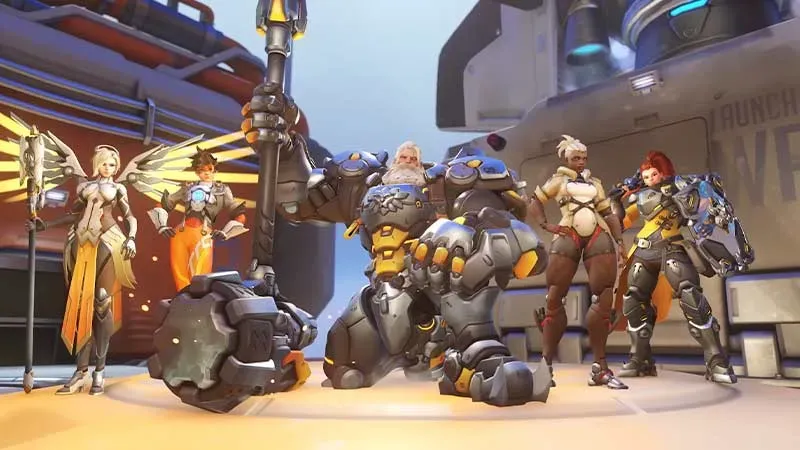
Очистите фоновые программы
Некоторые программы и программное обеспечение работают в фоновом режиме, что может повлиять на вашу игру.
- Итак, нажмите клавиши CTRL + Shift + Esc, чтобы открыть диспетчер задач.
- Выберите те приложения, которые занимают слишком много оперативной памяти, и нажмите «Завершить задачу».
- Затем запустите Overwatch 2, чтобы увидеть, есть ли какие-либо проблемы. Если вы столкнулись с теми же проблемами, попробуйте наш следующий метод.
Обновление Overwatch 2: черный экран, зависания и исправления сбоев
Вы можете столкнуться с черным экраном, зависаниями и сбоями, если OW 2 не обновлен до последнего патча. Выполните следующие действия, чтобы обновить Overwatch 2:
- Запустите клиент или программу запуска Battle.net и выберите Overwatch 2.
- Теперь нажмите на шестеренку рядом с кнопкой Play.
- В раскрывающемся меню выберите Проверить наличие обновлений.
- Загрузка и установка обновления может занять некоторое время.
- После завершения установки запустите игру, чтобы проверить наличие проблем.
Отключить оверлейные приложения
В дополнение к фоновым программам вашей игре также могут мешать несколько программ Overlay. Если у вас установлены такие оверлейные приложения, вы можете временно отключить их. Некоторые примеры наложений включают Discord, Xbox Game Bar, Nvidia Broadcast и другие. Мы предлагаем временно отключить их.
Это все о том, как исправить проблемы с черным экраном и зависанием Overwatch 2.
Добавить комментарий